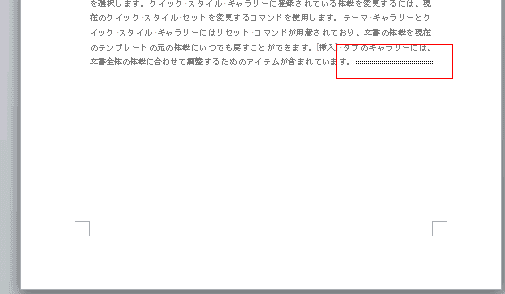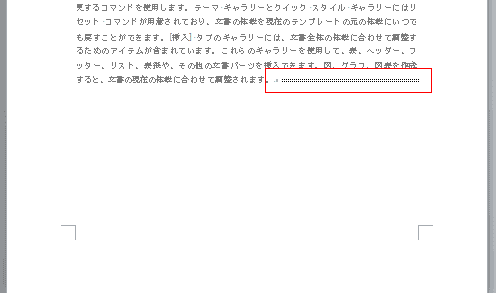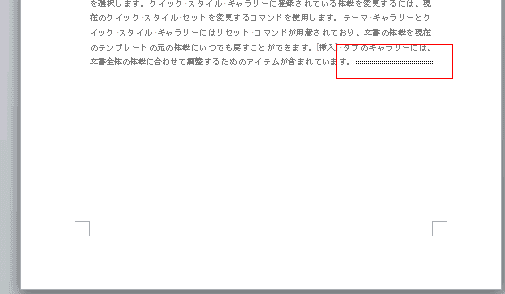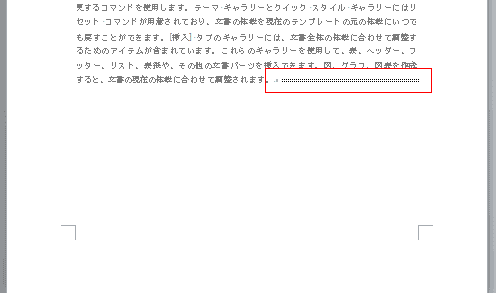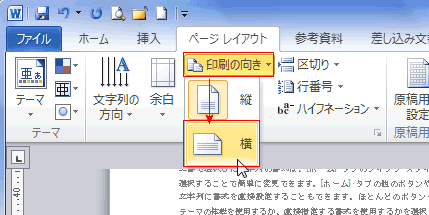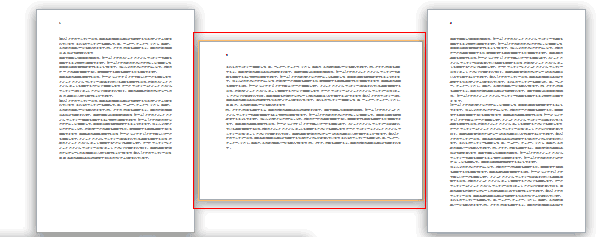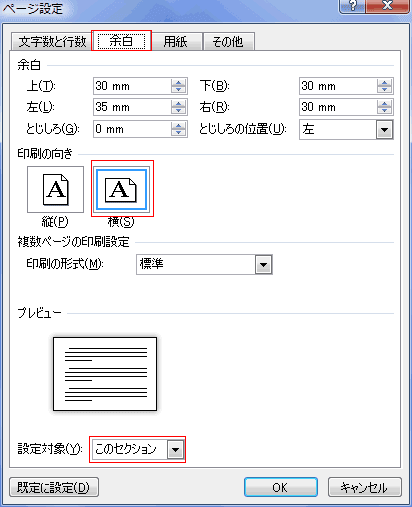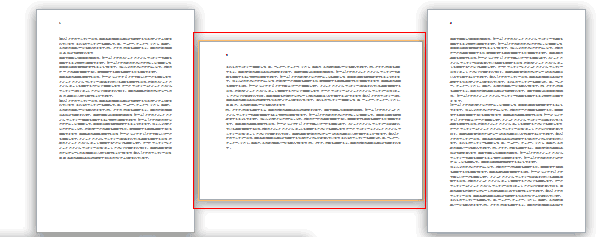-
よねさんのExcelとWordの使い方 »
-
ワード2010基本講座 »
-
ページレイアウト »
-
途中のページを横向きにする(セクション区切り)
途中のページを横向きにする topへ
- 途中のページだけを横向きにする例です。
- このページではセクション区切りを行って、セクションの印刷時の用紙の向きを横に変更する方法です。
セクション区切りを設定する topへ
- 縦向きの文書で横向きにするページ部分をセクション区切りで分けます。
- 横向きにするページの前後に「次のページから開始」を設定します。
- 前のページ(横向きにする前のページ)の最終位置にカーソルを表示します。
[ページレイアウト]タブの[ページ設定]グループにある[区切り]→[次のページから開始]を実行します。

- 下図は前のページの最後にページ区切りが設定されました。
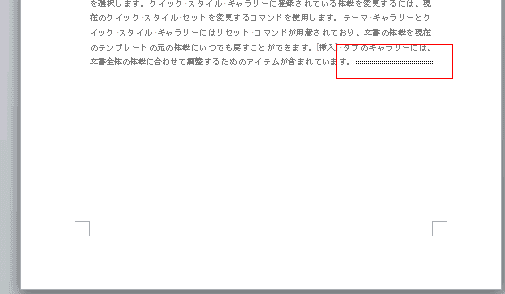
- 横にするページの後ろにも同様に「次のページから開始」を設定します。
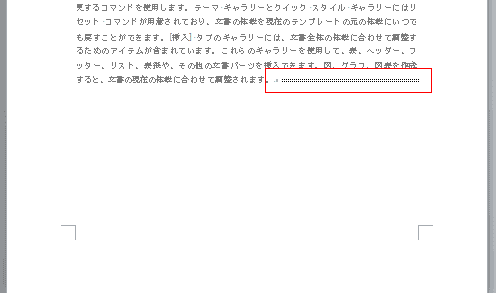
印刷の向きを変更する topへ
- 対象の部分の印刷の向きを変更します。
- 横向きにするページ内にカーソルを移動します。
[ページレイアウト]タブの[ページ設定]グループにある[印刷の向き]→「横]を実行します。
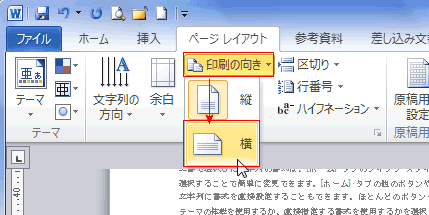
- [ファイル]タブの[印刷]を実行し、印刷プレビューで確認してみます。
2ページ目が横向きに設定されました。
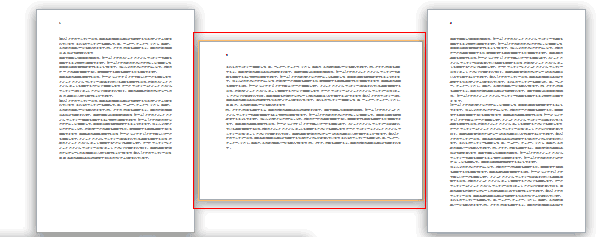
- ページ設定から変更する方法
- 横向きにするページ内にカーソルを移動します。
- [ページレイアウト]タブの[ページ設定]グループの右端にあるダイアログボックスアクセスランチャー(起動ツール)をクリックします。

- [余白]タブで、印刷の向きを「横」、設定対象を「このセクション」にして[OK]ボタンをクリックします。
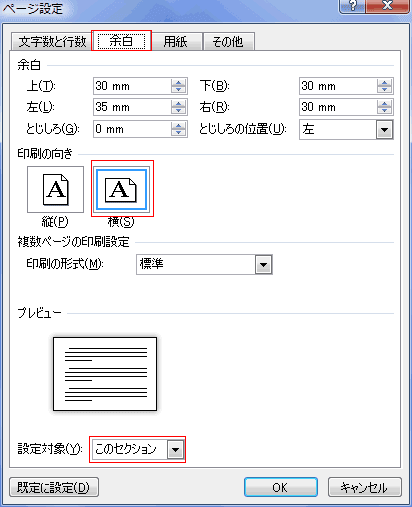
- [ファイル]タブの[印刷]を実行し、印刷プレビューで確認してみます。
2ページ目が横向きに設定されました。
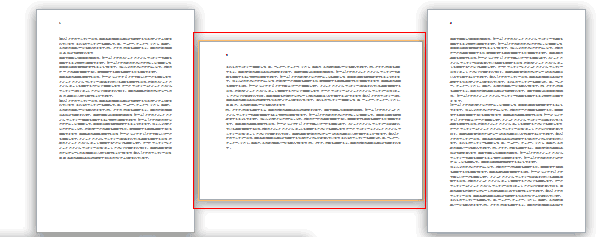
よねさんのExcelとWordの使い方|ワード2010基本講座:目次|ページレイアウト|印刷|途中のページを横向きにする(セクション区切り)